10 Nur verfügbare Funktionen in Windows 10 Enterprise (und Education)

Sie können auf die Professional Edition von Windows 10 aufrüsten, um erweiterte Funktionen wie BitLocker-Verschlüsselung zu erhalten. Viele Funktionen sind jedoch nicht verfügbar normale Windows-Benutzer. Einige davon existieren nur in den Editionen Enterprise und Education von Windows, für die eine Volumenlizenzvereinbarung oder eine monatliche Abonnementgebühr erforderlich ist.
In Windows 7 und Vista waren diese Enterprise-Funktionen auch in den teuren Ultimate-Editionen von Windows verfügbar. Es gibt keine Ultimate-Edition von Windows 10, aber Sie können eine 90-Tage-Testversion von Windows 10 Enterprise herunterladen oder einen PC zu Evaluierungszwecken auf Windows 10 Enterprise aktualisieren.
Langzeit-Wartungsdienst
Windows 10 verfügt über mehrere verschiedene Zweige . Am instabilsten sind die Windows Insider Preview Builds, bei denen es sich um Vorabversionen von Windows 10 in der aktiven Entwicklung handelt. Die meisten Windows 10 PCs befinden sich im "Current Branch", der als stabile Version von Windows 10 gilt.
RELATED: Was bedeutet "Deferred Upgrades" in Windows 10?
PCs mit Windows 10 Professional können Verwenden Sie stattdessen die Option "Aktuelle Zweigstelle für Unternehmen", indem Sie die Option "Aktualisierungen verzögern" aktivieren. Auf diese Weise können Business-PCs Upgrades länger aufschieben - das Windows 10-Jubiläumsupdate hat zum Beispiel noch nicht einmal mit der Einführung von Current Branch für Business-PCs begonnen. Es wird in der "Current Branch" auf Consumer-PCs weiter getestet und verfeinert, bevor es auf Business-PCs an die "Current Branch for Business" gesendet wird.
Wenn Sie die Editionen Enterprise oder Education von Windows 10 verwenden, Sie können sich für die "Langfristige Service Branch" oder LTSB entscheiden. Dies ist eine noch langsamere Version von Windows 10 für kritische Maschinen wie Geldautomaten in Banken, Point-of-Sale-Systeme und Computer, die Maschinen in einer Fabrikhalle betreiben. Die LTSB-Version von Windows 10 erhält keine neuen Funktionen, wird aber für lange Zeit mit Updates unterstützt. Es wird als separates Image zur Verfügung gestellt und enthält keine neuen Features wie Microsoft Edge, Cortana oder den Windows Store.
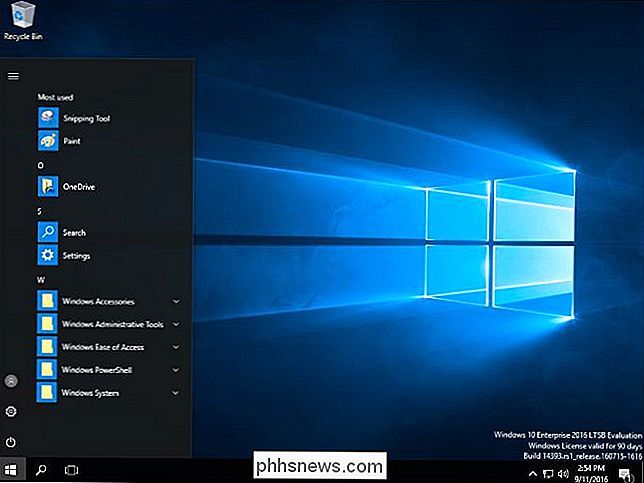
Wenn Sie eine stabile Version von Windows 10 wollen, die solide ist und nicht ständig neue Feature-Updates bekommt das kommt nicht einmal mit Cortana und dem Windows Store - das ist die Version von Windows 10 zu verwenden. Leider können Sie es nicht als normaler Windows-Benutzer erhalten. Es ist nur für das Unternehmen.
Windows To Go
Windows To Go wurde in Windows 8 eingeführt, war jedoch auf Windows 8 Enterprise beschränkt. Leider hat sich das in Windows 10 nicht geändert. Es ermöglicht Ihnen, Windows auf einem USB-Flash-Laufwerk oder einer externen Festplatte zu installieren, die Sie an jeden Computer anschließen und von dort booten können. Sie erhalten ein Live-Windows-Betriebssystem, das von einem USB-Laufwerk ausgeführt wird, und Ihre Dateien und Einstellungen werden auf diesem Laufwerk gespeichert. Sie können diese Kopie von Windows auf jedem Computer starten und Ihr Betriebssystem mitnehmen. Dies ist im Grunde, wie ein Linux Live USB-Laufwerk funktioniert - aber für Windows.
Technisch können Sie den Windows To Go-Ersteller für jede Windows-Edition starten, aber Windows fordert ein Enterprise-Image zur Installation auf Ihrem USB-Laufwerk an.
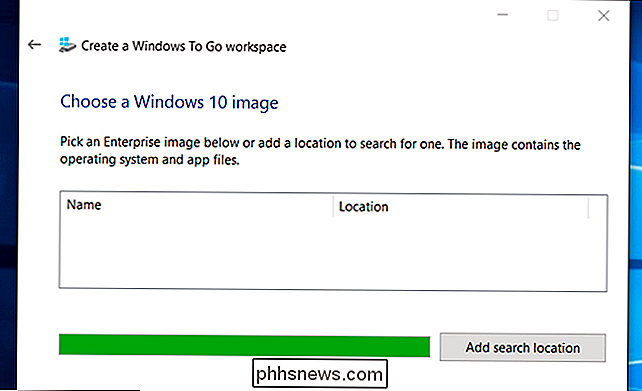
Dies ist ein großartiges Feature, das für viele Computer-Geeks und sogar für normale Benutzer nützlich sein könnte, die sich jetzt auf Linux-Live-USB-Umgebungen verlassen. Microsoft richtet dieses Feature jedoch auf IT-Abteilungen aus. Es positioniert Windows To Go als eine Möglichkeit, ein verwaltetes Windows 10-System auf jedem Computer zu erhalten.
AppLocker
VERWANDT: Stellen Sie sicher, dass ein Windows-PC nie Malware durch Whitelisting von Anwendungen
AppLocker ist die Art von Sicherheit Feature, das in der realen Welt einen großen Unterschied machen könnte. Mit AppLocker können Sie Regeln festlegen, für welche Benutzerkonten welche Programme ausgeführt werden können. Sie müssen lediglich eine Whitelist einrichten, um sicherzustellen, dass ein Benutzerkonto auf Ihrem Computer nur eine Handvoll sicherer Anwendungen ausführen kann.
Die Professional Edition von Windows 10 ermöglicht Ihnen die Erstellung von AppLocker-Regeln mit dem Editor für lokale Sicherheitsrichtlinien. Diese Regeln werden jedoch nur dann durchgesetzt, wenn Sie eine Enterprise- oder Education-Edition von Windows verwenden, sodass Regeln, die Sie auf einem Windows 10 Professional-PC erstellen, nichts bewirken, wenn Sie nicht upgraden. Diese Funktion wurde auch unter Windows 7 und 8 gefunden. Unter Windows 7 können Sie sie als Teil der Ultimate Edition erhalten.
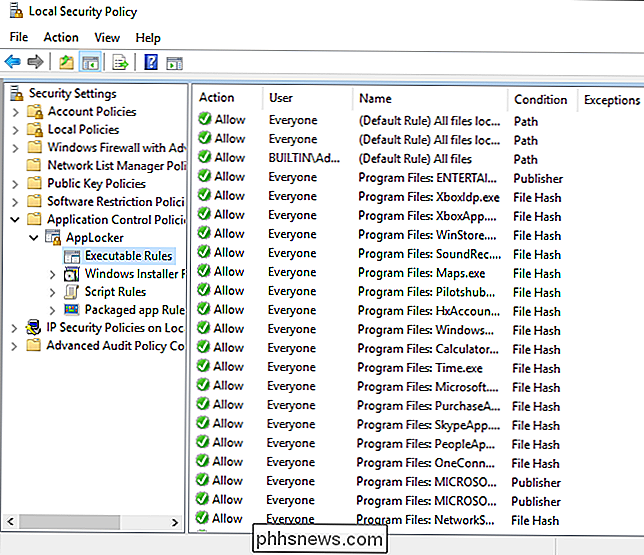
Dies wäre eine großartige Möglichkeit, um einen Windows-Computer zu sichern, der von Ihren Kindern oder Verwandten verwendet wird - geben Sie ihnen Zugriff auf die Anwendungen, die sie benötigen, und blockieren Sie alles andere. Wir haben erfolgreich die Family Safety-Funktion verwendet, um die Anwendungs-Whitelist in anderen Editionen von Windows zu implementieren, obwohl es etwas umständlich zu verwenden ist. Es stützt sich auch auf die Metapher "Kind" und "Eltern" Konten. Wenn Sie als Kind versuchen, den Computer Ihrer Eltern zu schützen, kann es etwas schwierig zu erklären sein.
Verschiedene Gruppenrichtlinieneinstellungen
Es ist unmöglich, die Unterschiede aufzulisten, ohne die Änderungen im Gruppenrichtlinien-Editor zu beachten. Windows 10 Professional verfügt über das Gruppenrichtlinieneditor-Tool, und Windows-Benutzer konnten die meisten Gruppenrichtlinieneinstellungen für die Professional-Edition von Windows wie für Enterprise-Editionen von Windows festlegen.
Im Windows 10-Jahrestagupdate jedoch Microsoft hat begonnen, bestimmte Gruppenrichtlinieneinstellungen auf Windows 10 Enterprise und Education zu beschränken. Die folgenden Gruppenrichtlinieneinstellungen wurden auf die Editionen Enterprise und Education von Windows 10 beschränkt. Die zugehörigen Registrierungseinstellungen funktionieren nicht mehr:
- Microsoft Consumer-Erfahrungen ausschalten : Diese Richtlinie deaktiviert den Download von Drittanbietern Apps, wenn Sie ein neues Konto einrichten. Dies ist die Funktion, die "Candy Crush Saga" und andere solche Apps installiert, wenn Sie ein neues Benutzerkonto oder einen neuen PC einrichten. Sie können diese Apps jedoch anschließend trotzdem deinstallieren.
- Windows-Tipps nicht anzeigen : Diese Richtlinie deaktiviert die "Windows-Tipps" systemweit. Benutzer können weiterhin Tipps unter Einstellungen> System> Benachrichtigungen und Aktionen> Tipps, Tricks und Vorschläge bei Verwendung von Windows deaktivieren.
- Sperrbildschirm nicht anzeigen: Diese Richtlinie deaktiviert den Sperrbildschirm. Es gibt immer noch eine Möglichkeit, den Sperrbildschirm zu umgehen, aber es ist ein schmutziger Hack und Microsoft wird es in Zukunft möglicherweise blockieren.
- Alle Apps aus Windows Store deaktivieren: Diese Richtlinie deaktiviert den Zugriff auf den Windows Store und blockiert Store-Apps von läuft komplett. Benutzer von Windows 10 Professional können den Store nicht mehr deaktivieren.
Durch diese Änderung werden Unternehmen in Richtung Windows 10 Enterprise statt Windows 10 Professional verschoben, wenn sie Richtlinien wie diese in ihren Netzwerken zentral verwalten möchten.
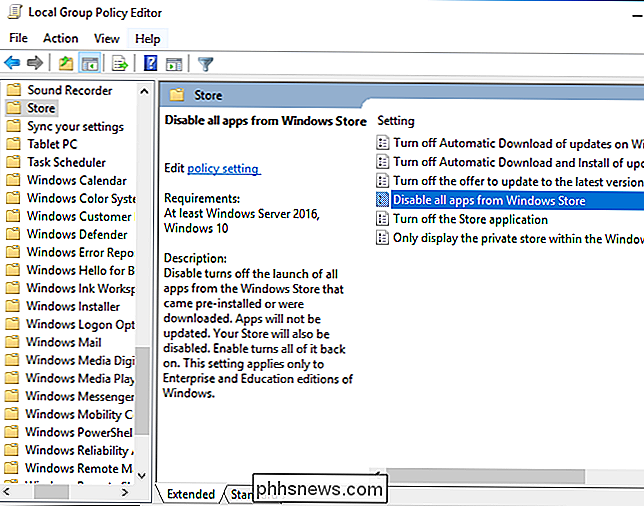
App-V und UE-V
Microsoft Application Virtualization (App-V) und User Environment Virtualization (UE-V) waren zuvor ein separater Download für die Editionen Enterprise und Education von Windows 10. Mit dem Anniversary Update sind sie nicht direkt in diese Editionen von Windows 10 integriert Windows 10 ohne zusätzliche Downloads.
Mit Application Virtualization (App-V) können Systemadministratoren Anwendungen in Containern isolieren. Der App-V-Client ermöglicht dann Windows 10, diese Anwendungen in einer eigenständigen virtuellen Umgebung ohne einen normalen Installationsprozess auszuführen. Außerdem können Apps von einem Server auf einen Windows-Client-PC "gestreamt" werden. Es bietet Sicherheitsvorteile und ermöglicht Unternehmen außerdem eine bessere Verwaltung des Zugriffs auf bestimmte Anwendungen. Es ist nur für größere Organisationen nützlich.
Benutzerumgebungsvirtualisierung (UE-V) ermöglicht Benutzern, ihre Anwendungseinstellungen und Windows-Betriebssystemeinstellungen in einer virtuellen Umgebung zu speichern, die ihnen folgt, während sie zwischen verschiedenen PCs wechseln. Wie bei App-V ist dies nur für Organisationen nützlich, die ihre Infrastruktur zentral verwalten möchten. UE-V ermöglicht es dem Systemstatus, Benutzern zu folgen, während sie sich zwischen verschiedenen von dieser Organisation verwalteten PCs bewegen.
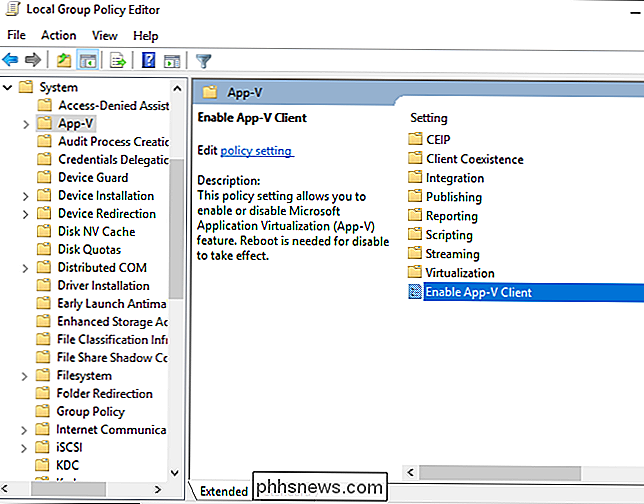
Geräteschutz und Berechtigungsschutz
Geräteschutz und Berechtigungsschutz sind separate, aber verwandte Funktionen. Sie sind beide neu in Windows 10.
Device Guard wurde entwickelt, um die Computer eines Unternehmens zu schützen. In der Device Guard-Dokumentation von Microsoft heißt es dazu: "Device Guard in Windows 10 Enterprise wechselt von einem Modus, in dem Apps vertrauenswürdig sind, sofern es nicht durch einen Virenschutz oder eine andere Sicherheitslösung blockiert wird. Das Betriebssystem vertraut nur den von Ihrem Unternehmen autorisierten Apps. Sie benennen diese vertrauenswürdigen Apps durch Erstellen von Code Integrity Policies . "Device Guard verwendet Hardware-Funktionen wie Intel VT-x und AMD-V Virtualisierungserweiterungen, um einen Computer vor Angriffen zu schützen und sicherzustellen, dass nur zugelassener Code ausgeführt werden kann. Unternehmen müssen jedoch genau konfigurieren, welcher Code genehmigt wird.
Credential Guard verwendet virtualisierungsbasierte Funktionen, um "Geheimnisse" wie Benutzerkonto- und Netzwerkanmeldeinformationen auf dem PC zu isolieren, so dass sie nur von Systemsoftware gelesen werden können. Microsoft stellt fest, dass Sie zum Schutz Ihrer Daten auch andere Sicherheitstechniken wie Device Guard verwenden sollten.
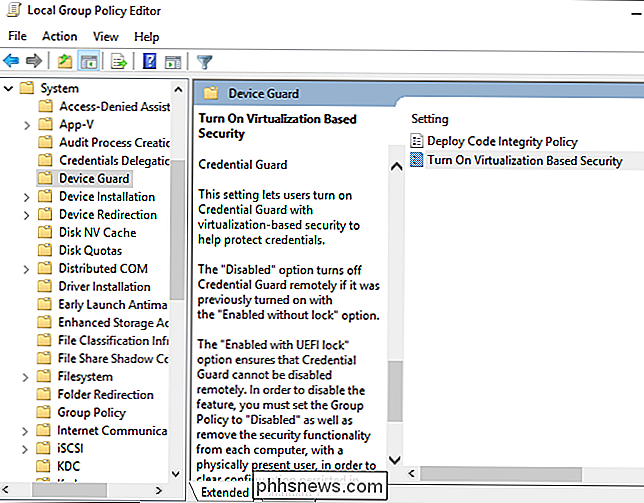
DirectAccess
VERWANDT: Was ist ein VPN und warum brauche ich eins?
DirectAccess ist eine VPN-ähnliche Funktion. Herkömmliche VPN-Verbindungen müssen vom Benutzer manuell initiiert werden. DirectAccess ist so konzipiert, dass jedes Mal automatisch eine Verbindung hergestellt wird, wenn ein Benutzer eine Verbindung mit dem Internet herstellt. Ein Unternehmen kann sicherstellen, dass von ihm verteilte Laptops immer versuchen, sich direkt mit ihrem Netzwerk zu verbinden und ihre Internetaktivitäten über eine verschlüsselte Verbindung zu tunneln.
Branch Cache
BranchCache ist ein Feature für Organisationen mit mehreren "Filialen" an verschiedenen Standorten . Zum Beispiel könnte das Hauptbüro einen Server mit nützlichen Daten enthalten, auf die eine Zweigstelle zugreifen muss. Anstatt über die WAN-Verbindung (Internet) den ganzen Tag auf diese Daten zuzugreifen, kann BranchCache einen lokalen Cache der Daten erstellen und verwalten. Dies beschleunigt und reduziert die Nutzung der Internetverbindung. BranchCache kann im "Distributed Cache" -Modus arbeiten, wobei der Cache auf den Computern in der Zweigstelle gespeichert wird, oder im "Hosted Cache" -Modus, in dem der Cache auf einem Server in der Zweigstelle gehostet wird.
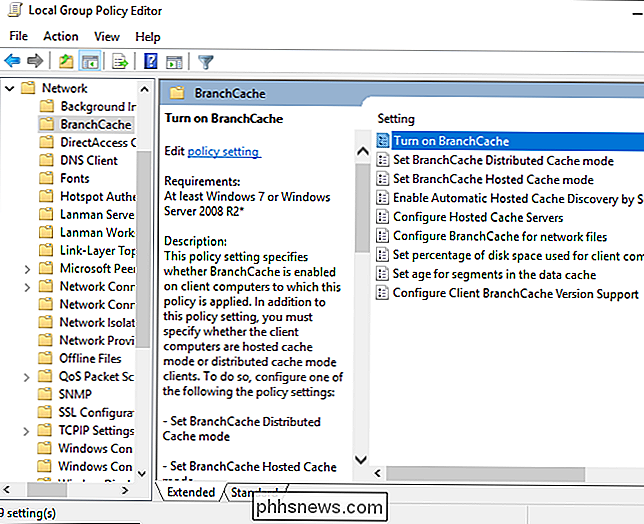
Einige Funktionen, auf die beschränkt war Windows 8 Enterprise ist jetzt in Windows 10 Professional verfügbar. Beispielsweise ermöglichen Dienste für das NFS (Network File System) Windows 10 Pro-Benutzern, eine Verbindung mit UNIX-NFS-Netzwerkfreigaben herzustellen. Mit den RemoteFX-Virtualisierungsfunktionen können Sie eine virtuelle GPU in einer virtuellen Hyper-V-Maschine verwenden und sind jetzt auch Teil der Professional-Edition. Außerdem wurde das alte Subsystem für Unix-basierte Anwendungen durch die neue Shell "Bash on Ubuntu on Windows" ersetzt, die für alle Versionen von Windows 10 verfügbar ist, einschließlich Home.

So ändern Sie das Desktop-Hintergrundbild unter Mac OS X
Egal, ob Ihr Mac sein Alter anzeigt oder Sie nur etwas auffrischen möchten, das Ändern des Hintergrundbildes ist kinderleicht So kannst du deinem langweiligen Computer neues Leben einhauchen. RELATED: Lade die Wallpapers von iOS 10 und macOS Sierra herunter. Jetzt OS X (jetzt macOS genannt) kommt mit einer Handvoll Hintergrundbildern, aus denen du wählen kannst , aber Sie können auch ein eigenes Foto als Hintergrundbild verwenden, das Ihrem Desktop eine persönliche Note verleihen kann.

Auswirkungen von Bereichen auf PowerShell-Skripts
In Batchskripts wirken sich Änderungen an Umgebungsvariablen standardmäßig auf die aktuelle Sitzung aus. Bei PowerShell ist das genaue Gegenteil der Fall, da Bereiche verwendet werden, um die Änderungen eines Skripts zu isolieren. Hier werden wir untersuchen, wie Bereiche PowerShell-Skripte beeinflussen und in und um sie herum arbeiten.



